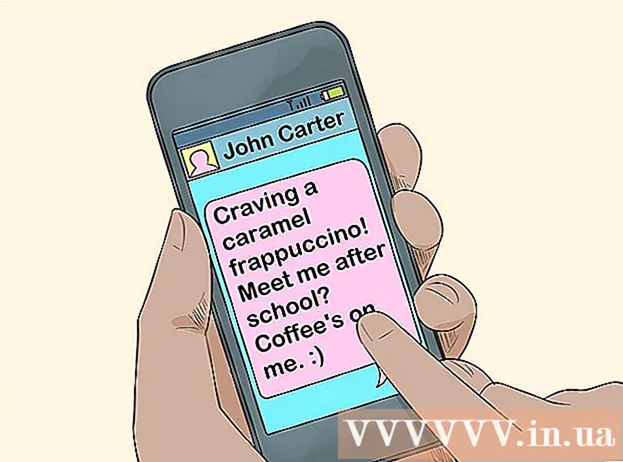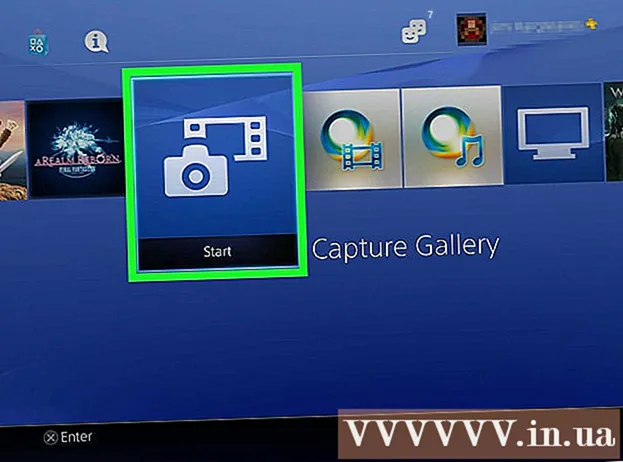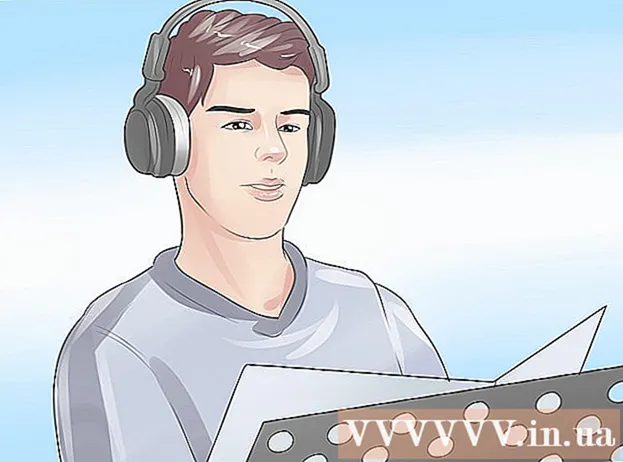ผู้เขียน:
Morris Wright
วันที่สร้าง:
21 เมษายน 2021
วันที่อัปเดต:
1 กรกฎาคม 2024

เนื้อหา
- ที่จะก้าว
- วิธีที่ 1 จาก 3: การสร้างเรซูเม่ด้วยเทมเพลต (Word 2003, 2007 และ 2010)
- วิธีที่ 2 จาก 3: การสร้างประวัติย่อด้วยตัวช่วยสร้าง (Word 2003 เท่านั้น)
- วิธีที่ 3 จาก 3: การสร้างเรซูเม่โดยไม่มีเทมเพลต
- เคล็ดลับ
- คำเตือน
ประวัติย่อคือรายการประสบการณ์การทำงานการศึกษาและทักษะของคุณ เป็นแหล่งข้อมูลที่สำคัญสำหรับพวกเราที่กำลังมองหางานใหม่ในสายงานปัจจุบันหรือกำลังมองหาสิ่งที่แตกต่างไปจากเดิมอย่างสิ้นเชิงซึ่งพวกเขาสามารถใช้ทักษะของพวกเขาในรูปแบบใหม่โดยสิ้นเชิง ใน Microsoft Word คุณสามารถสร้างเรซูเม่โดยใช้เทมเพลต (หรือด้วยวิซาร์ดใน Word 2003 และเวอร์ชันก่อนหน้า) แต่คุณยังสามารถเขียนเรซูเม่ตั้งแต่เริ่มต้นโดยใช้ตัวเลือกการจัดรูปแบบของโปรแกรม ขั้นตอนต่อไปนี้ครอบคลุมทั้ง 3 วิธีในการสร้างประวัติย่อใน Word พร้อมทั้งเคล็ดลับบางประการเกี่ยวกับสิ่งที่ควรมีและสิ่งที่ไม่ควรทำ
ที่จะก้าว
วิธีที่ 1 จาก 3: การสร้างเรซูเม่ด้วยเทมเพลต (Word 2003, 2007 และ 2010)
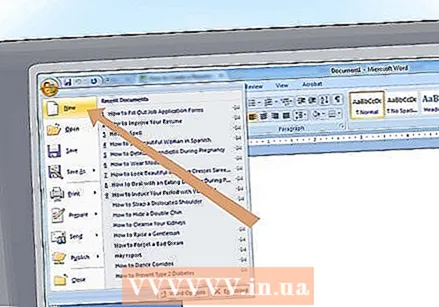 เปิดไฟล์ใหม่
เปิดไฟล์ใหม่- ใน Word 2003 เลือก "ใหม่" จากเมนูไฟล์
- ใน Word 2007 ให้คลิกปุ่ม "Microsoft Office" แล้วเลือก "ใหม่" จากเมนูไฟล์
- ใน Word 2010 ให้คลิกแท็บไฟล์แล้วเลือก "ใหม่" จากเมนูไฟล์ทางด้านซ้ายของหน้าไฟล์
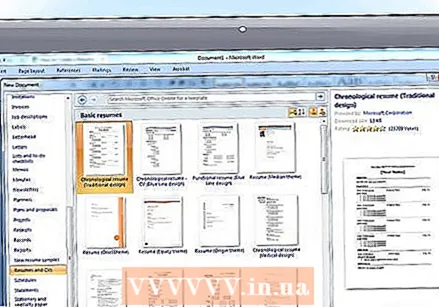 เลือกเทมเพลต จากบานหน้าต่างงานเอกสารใหม่คุณสามารถใช้เทมเพลตที่มีอยู่เพื่อสร้างประวัติย่อหรือดาวน์โหลดเทมเพลตจากไซต์ Microsoft Office
เลือกเทมเพลต จากบานหน้าต่างงานเอกสารใหม่คุณสามารถใช้เทมเพลตที่มีอยู่เพื่อสร้างประวัติย่อหรือดาวน์โหลดเทมเพลตจากไซต์ Microsoft Office - เลือกเทมเพลตประวัติย่อจาก "เทมเพลตที่มี" และเลือกเทมเพลตที่คุณต้องการ
- เลือกเทมเพลตประวัติย่อจากเว็บไซต์ Microsoft Office Online โดยเลือก "ประวัติย่อ" จากตัวเลือกใดตัวเลือกหนึ่งที่พบใน Microsoft Office Online จากนั้นค้นหาเทมเพลตที่เหมาะสม (คุณต้องเชื่อมต่ออินเทอร์เน็ตสำหรับสิ่งนี้)
- คุณยังสามารถดาวน์โหลดเทมเพลตเรซูเม่นอก Word ได้โดยตรงโดยไปที่ http://office.microsoft.com/en-us/templates/CT010144894.aspx หรือแหล่งข้อมูลอื่นบนอินเทอร์เน็ต คุณสามารถใช้แม่แบบประวัติย่อของ Word 2003 ใน Word 2007 หรือ 2010 ได้ แต่จะใช้วิธีอื่นไม่ได้ (ไซต์นี้ยังมีเทมเพลต Resume สำหรับ Microsoft Publisher ซึ่งสามารถใช้ได้ใน Publisher เท่านั้น)
วิธีที่ 2 จาก 3: การสร้างประวัติย่อด้วยตัวช่วยสร้าง (Word 2003 เท่านั้น)
 เลือก "ใหม่" จากเมนูไฟล์ ซึ่งจะแสดงบานหน้าต่างงานเอกสารใหม่
เลือก "ใหม่" จากเมนูไฟล์ ซึ่งจะแสดงบานหน้าต่างงานเอกสารใหม่ 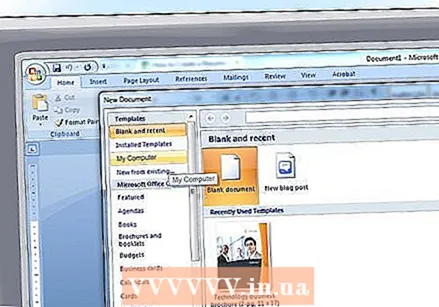 เลือก "My Computer" จากส่วนเทมเพลตทางด้านซ้ายของบานหน้าต่างงาน
เลือก "My Computer" จากส่วนเทมเพลตทางด้านซ้ายของบานหน้าต่างงาน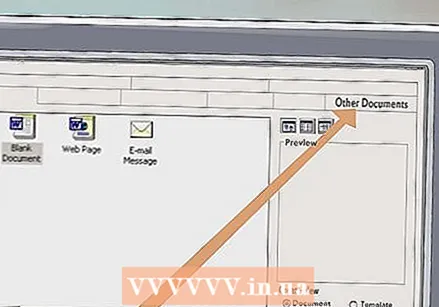 คลิกที่แท็บ "เอกสารอื่น ๆ "
คลิกที่แท็บ "เอกสารอื่น ๆ "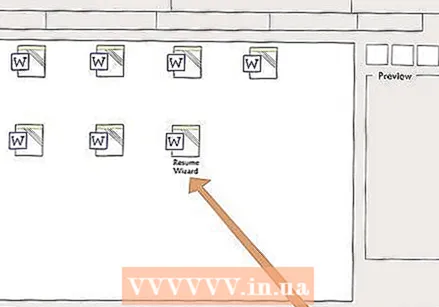 ดับเบิลคลิกที่ "Resume Wizard"นี่จะเป็นการเริ่มต้นวิซาร์ดหากคุณไม่เห็นตัวเลือกนี้แสดงว่าไม่มีการติดตั้งระหว่างการติดตั้ง Word และคุณจะต้องเรียกใช้โปรแกรมติดตั้งอีกครั้งเพื่อติดตั้ง
ดับเบิลคลิกที่ "Resume Wizard"นี่จะเป็นการเริ่มต้นวิซาร์ดหากคุณไม่เห็นตัวเลือกนี้แสดงว่าไม่มีการติดตั้งระหว่างการติดตั้ง Word และคุณจะต้องเรียกใช้โปรแกรมติดตั้งอีกครั้งเพื่อติดตั้ง 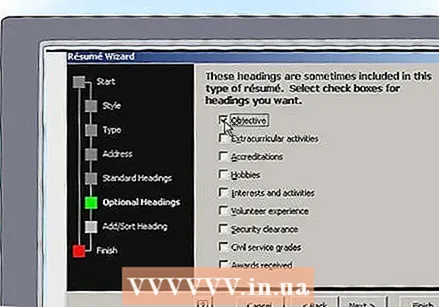 ทำตามคำแนะนำของวิซาร์ด วิซาร์ดจะแนะนำคุณทีละขั้นตอนตลอดกระบวนการสร้างเรซูเม่
ทำตามคำแนะนำของวิซาร์ด วิซาร์ดจะแนะนำคุณทีละขั้นตอนตลอดกระบวนการสร้างเรซูเม่
วิธีที่ 3 จาก 3: การสร้างเรซูเม่โดยไม่มีเทมเพลต
 ตัดสินใจว่าคุณต้องการสร้างเรซูเม่ประเภทใด CV สามารถแบ่งออกเป็น 3 ประเภท ได้แก่ CV ตามลำดับเวลา CV ตามตำแหน่งและประวัติย่อของหลักสูตรมาตรฐาน (CV)
ตัดสินใจว่าคุณต้องการสร้างเรซูเม่ประเภทใด CV สามารถแบ่งออกเป็น 3 ประเภท ได้แก่ CV ตามลำดับเวลา CV ตามตำแหน่งและประวัติย่อของหลักสูตรมาตรฐาน (CV) - ประวัติย่อตามลำดับเวลาประกอบด้วยประสบการณ์การทำงานจากงานล่าสุดของคุณไปจนถึงงานแรกของคุณรายชื่อความรับผิดชอบสำหรับแต่ละตำแหน่งพร้อมชื่อและวันที่ ประวัติย่อตามลำดับเวลาส่วนใหญ่ครอบคลุมช่วง 5 ถึง 10 ปีสุดท้ายของชีวิตการทำงานของคุณ แต่คุณสามารถรวมตำแหน่งก่อนหน้านี้ได้หากเกี่ยวข้องกับตำแหน่งที่ว่าง นี่คือรูปแบบที่ บริษัท อเมริกันชอบเห็น
- ประวัติย่อตามตำแหน่งอันดับแรกจะแสดงทักษะที่สำคัญที่สุดของคุณตามด้วยรายการตำแหน่งที่คุณเคยดำรงตำแหน่งในอดีต การเน้นทักษะ / ความสามารถบางอย่างจะเป็นประโยชน์ในขณะที่ซ่อนช่องว่างบางอย่างในชีวิตการทำงานของคุณซึ่งเป็นสาเหตุที่นายจ้างหลายคนไม่ชอบรูปแบบนี้ เป็นรูปแบบที่มีประโยชน์สำหรับผู้ที่ต้องการแปลทักษะปัจจุบันไปยังสาขาอื่น
- ประวัติย่อของหลักสูตรมาตรฐานคือรายการประสบการณ์การทำงานการฝึกอบรมและทักษะต่างๆตามลำดับเวลา ซึ่งแตกต่างจากสองรูปแบบก่อนหน้านี้เรซูเม่ปกติจะยาวกว่าเนื่องจากยังกล่าวถึงประสบการณ์ในการทำงาน ประวัติย่อกลายเป็นเรื่องปกติเมื่อสมัครงานในยุโรปและเมื่อสมัครตำแหน่งงานว่างในโรงเรียนมัธยมและมหาวิทยาลัยทั่วโลก
 โปรดทราบว่าเรซูเม่ของคุณจะต้องแสดงต่อใครบางคนหรือจะสแกน เนื่องจากจำนวนตำแหน่งงานว่างภายใน บริษัท ขนาดใหญ่และจำนวนการตอบกลับหลาย บริษัท จึงมีการสแกน CV โดยเครื่องสแกนความเร็วสูงค้นหาคำหลักที่เกี่ยวข้องกับตำแหน่งงานว่างที่เปิดอยู่ การดำเนินการต่อเหล่านี้ต้องมีการจัดรูปแบบขั้นต่ำด้วยเนื่องจากเครื่องสแกนเหล่านี้หลายเครื่องไม่รู้จักรายการบางรายการเช่นสัญลักษณ์แสดงหัวข้อย่อยเช่นสัญลักษณ์แสดงหัวข้อย่อย
โปรดทราบว่าเรซูเม่ของคุณจะต้องแสดงต่อใครบางคนหรือจะสแกน เนื่องจากจำนวนตำแหน่งงานว่างภายใน บริษัท ขนาดใหญ่และจำนวนการตอบกลับหลาย บริษัท จึงมีการสแกน CV โดยเครื่องสแกนความเร็วสูงค้นหาคำหลักที่เกี่ยวข้องกับตำแหน่งงานว่างที่เปิดอยู่ การดำเนินการต่อเหล่านี้ต้องมีการจัดรูปแบบขั้นต่ำด้วยเนื่องจากเครื่องสแกนเหล่านี้หลายเครื่องไม่รู้จักรายการบางรายการเช่นสัญลักษณ์แสดงหัวข้อย่อยเช่นสัญลักษณ์แสดงหัวข้อย่อย  เปิดไฟล์ใหม่ใน Word
เปิดไฟล์ใหม่ใน Word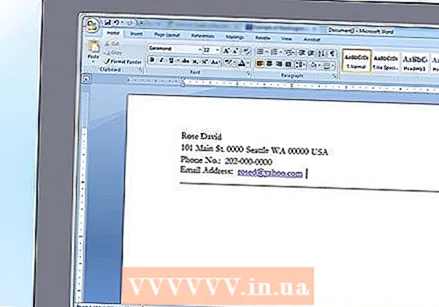 จดรายละเอียดที่อยู่ ข้อมูลนี้จะปรากฏที่ด้านบนของหน้าแรกของประวัติย่อของคุณและในรูปแบบที่แก้ไขเล็กน้อยเป็นส่วนหัวในหน้าถัดไป ซึ่งควรรวมถึงชื่อที่อยู่หมายเลขโทรศัพท์และที่อยู่อีเมลของคุณ
จดรายละเอียดที่อยู่ ข้อมูลนี้จะปรากฏที่ด้านบนของหน้าแรกของประวัติย่อของคุณและในรูปแบบที่แก้ไขเล็กน้อยเป็นส่วนหัวในหน้าถัดไป ซึ่งควรรวมถึงชื่อที่อยู่หมายเลขโทรศัพท์และที่อยู่อีเมลของคุณ - คุณสามารถวางข้อมูลติดต่อของหน้าแรกในส่วนหัวหรือในหน้านั้นเองก็ได้หากคุณตั้งค่าส่วนหัวให้ใช้ส่วนหัวที่แตกต่างจากส่วนหน้าสำหรับหน้าถัดไป โดยทั่วไปส่วนหัวของหน้าแรกจะอยู่ตรงกลางในขณะที่ส่วนหัวของหน้าถัดไปจะจัดชิดซ้ายโดยให้หมายเลขหน้าที่อยู่ทางขวา
- คุณสามารถเลือกที่จะแยกส่วนหัวออกจากส่วนที่เหลือของประวัติย่อได้โดยใช้บรรทัด ใช้ลักษณะเส้นเดียวกันในทุกหน้าสำหรับสิ่งนี้
- ตามหลักการแล้วที่อยู่อีเมลของคุณควรเป็นที่อยู่ที่ ISP ของคุณให้ไว้เนื่องจากชื่อโดเมนเหล่านั้นมีความเป็นมืออาชีพมากกว่าที่ให้บริการบนเว็บเช่น Hotmail หรือ Yahoo ใช้ชื่อของคุณเองความเชี่ยวชาญ ("นักเขียนเทคโนโลยี") หรือสิ่งที่ดีเกี่ยวกับตัวคุณเอง ("คนทำงานหนัก") ในที่อยู่อีเมลแทนที่จะใช้ชื่อเล่นเช่น "เจ้าเล่ห์" "ฟ็อกซี่มาม่า" หรือ "smokin_hot"
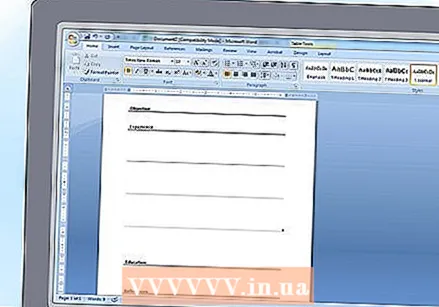 ตัดสินใจเกี่ยวกับรูปแบบเรซูเม่ ภายใน 3 ประเภทเรซูเม่ข้อมูลในเรซูเม่ของคุณสามารถอยู่ภายใต้หัวข้อใดหัวข้อหนึ่งต่อไปนี้ขึ้นอยู่กับประเภทเรซูเม่ที่คุณเลือก พิมพ์หัวข้อข่าวก่อนเพื่อตั้งค่ารูปแบบประวัติย่อจากนั้นกรอกข้อมูลส่วนที่เหลือ
ตัดสินใจเกี่ยวกับรูปแบบเรซูเม่ ภายใน 3 ประเภทเรซูเม่ข้อมูลในเรซูเม่ของคุณสามารถอยู่ภายใต้หัวข้อใดหัวข้อหนึ่งต่อไปนี้ขึ้นอยู่กับประเภทเรซูเม่ที่คุณเลือก พิมพ์หัวข้อข่าวก่อนเพื่อตั้งค่ารูปแบบประวัติย่อจากนั้นกรอกข้อมูลส่วนที่เหลือ - วัตถุประสงค์: คุณวางสิ่งนี้ไว้ที่จุดเริ่มต้นของประวัติย่อตามลำดับเวลาและประวัติย่อตามฟังก์ชันโดยสรุปเป็นบรรทัดเดียวว่าจุดประสงค์ของประวัติย่อของคุณคืออะไร ทุกวันนี้สิ่งนี้ได้รับการชื่นชมน้อยลงเนื่องจากนายจ้างส่วนใหญ่พบว่าเป้าหมายที่ระบุไว้ในประวัติย่อมักไม่มีความหมาย
- ภาพรวมของความสามารถ / คุณสมบัติของคุณ: รายการหลักสูตรการฝึกอบรมที่สำคัญคุณสมบัติหรือความสำเร็จที่โดดเด่นที่ทำให้คุณมีคุณสมบัติเหมาะสมสำหรับตำแหน่งที่คุณสมัคร ส่วนนี้อาจนานกว่าเล็กน้อยในประวัติย่อตามตำแหน่งเมื่อเทียบกับประวัติย่อตามลำดับเวลา ความสำเร็จของคุณควรชัดเจน ("ช่วย บริษัท ได้ 2 ล้านเหรียญสหรัฐด้วยการพัฒนาขั้นตอนใหม่") โดยเน้นที่สิ่งที่คุณทำสำเร็จ (ใช้คำพูดเพื่อการกระทำ)
- ทักษะ: ควรเป็นส่วนหนึ่งของประวัติย่อตามหน้าที่โดยเฉพาะอย่างยิ่งสำหรับผู้ที่ป่วยในงานไอทีและสามารถนำมารวมกันในสรุปคุณสมบัติจากประวัติย่อตามลำดับเวลาได้หากสั้น ส่วนนี้อาจเป็นส่วนก่อนหรือหลังส่วนที่มีประวัติการจ้างงานของคุณแล้วแต่ว่าส่วนใดน่าประทับใจกว่ากัน
- ประสบการณ์การทำงาน: แสดงรายการงานต่างๆที่คุณมีตามลำดับเวลาย้อนกลับพร้อมกับวันที่เริ่มต้นและวันที่สิ้นสุด (เดือนและปี) ในประวัติย่อตามลำดับเวลาควรระบุวันที่ก่อนในขณะที่ประวัติย่อตามตำแหน่งงานควรระบุไว้หลังชื่อตำแหน่งงานที่คุณดำรงอยู่ (หากคุณดำรงตำแหน่งหลายตำแหน่งภายใน บริษัท เดียวกันคุณสามารถสร้างหัวข้อย่อยสำหรับ บริษัท นั้นและแสดงรายการตำแหน่งที่นั่นตามลำดับเวลาย้อนกลับได้) ในประวัติย่อตามลำดับเวลาคุณยังระบุความรับผิดชอบในงานและผลงานที่โดดเด่นของคุณด้วย เริ่มต้นด้วยคำพูดการกระทำให้มากที่สุดและกำหนดขอบเขตให้ชัดเจน คุณยังสามารถรวมงานอาสาสมัครไว้ในเรซูเม่ได้ตราบใดที่พวกเขาเกี่ยวข้องกับตำแหน่งงานว่างที่คุณสมัครหรือถ้าคุณทำงานที่ได้รับค่าตอบแทนเพียงเล็กน้อย
- การศึกษา: สร้างภาพรวมของการศึกษาที่คุณได้ศึกษาร่วมกับโรงเรียน / มหาวิทยาลัยที่คุณติดตามการศึกษานั้นตามลำดับเวลา ส่วนนี้มักจะเกิดขึ้นหลังจากประสบการณ์การทำงานของคุณยกเว้นในกรณีที่คุณเพิ่งจบการศึกษาซึ่งในกรณีนี้อาจมีการระบุไว้ก่อน
- การอ้างอิง: รวมเฉพาะส่วนนี้ในเรซูเม่เมื่อมีการร้องขอเป็นพิเศษหรือเมื่อพวกเขาประทับใจเป็นพิเศษ ละเว้นในกรณีอื่น ๆ ทั้งหมด (คุณสามารถเตรียมเรซูเม่เพิ่มเติมพร้อมข้อมูลอ้างอิงซึ่งคุณสามารถแสดงได้หากมีคนขอ) หมายเหตุ "อ้างอิงได้ตามคำขอ" ไม่จำเป็นต้องใช้ในเรซูเม่อีกต่อไปตามที่ทุกคนเข้าใจ
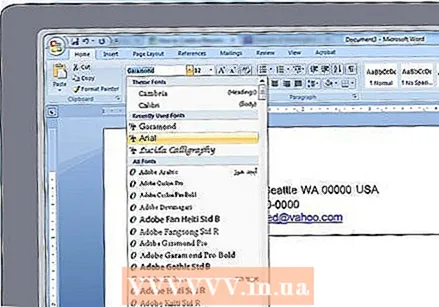 เตรียมเรซูเม่ของคุณ เมื่อคุณรวบรวมข้อมูลทั้งหมดและวางไว้ในตำแหน่งที่ถูกต้องในประวัติย่อแล้วคุณสามารถเริ่มจัดรูปแบบเอกสารได้ คำแนะนำบางประการเกี่ยวกับการจัดรูปแบบเรซูเม่ของคุณให้ดีที่สุดมีดังนี้
เตรียมเรซูเม่ของคุณ เมื่อคุณรวบรวมข้อมูลทั้งหมดและวางไว้ในตำแหน่งที่ถูกต้องในประวัติย่อแล้วคุณสามารถเริ่มจัดรูปแบบเอกสารได้ คำแนะนำบางประการเกี่ยวกับการจัดรูปแบบเรซูเม่ของคุณให้ดีที่สุดมีดังนี้ - เลือกแบบอักษรที่อ่านง่าย 1 แบบไม่ว่าจะเป็น serif (Times New Roman, Book Antiqua) หรือ sans serif (Arial, Calibri, Century Gothic) ข้อความทั้งหมดต้องมี 10 ถึง 12 พอยต์ยกเว้นชื่อของคุณในส่วนหัวของหน้าแรกซึ่งอาจเป็น 14 ถึง 18 คะแนนหากเรซูเม่ของคุณถูกส่งไปให้ใครสักคนตรวจสอบให้ระบุชื่อของคุณเป็นตัวหนาพร้อมทั้งพาดหัวข่าวและตำแหน่งงาน
- ตรวจสอบให้แน่ใจว่ามีระยะขอบเพียงพอบนหน้ารอบข้อความ การตั้งค่าเริ่มต้นของ Word มักใช้ได้ดี
- จัดตำแหน่งหัวเรื่องไปทางซ้าย เว้นบรรทัดหนึ่งว่างไว้หลังหัวเรื่องและใช้สองบรรทัดว่างสำหรับหัวเรื่อง
- หากคุณกำลังส่งประวัติย่อสำหรับการตรวจสอบให้ระบุคุณสมบัติของคุณในสรุปคุณสมบัติและหน้าที่ของคุณภายใต้แต่ละตำแหน่งพร้อมด้วยสัญลักษณ์แสดงหัวข้อย่อยสำหรับการกล่าวถึงแต่ละครั้ง ใช้สัญลักษณ์แสดงหัวข้อย่อยง่ายๆที่ไม่เบี่ยงเบนความสนใจไปจากข้อมูลจริง หากคุณกำลังสร้างเรซูเม่ที่ประมวลผลโดยอัตโนมัติให้เว้นสัญลักษณ์แสดงหัวข้อย่อยไว้ แต่เยื้องข้อความ
- หากเรซูเม่ของคุณแทบจะไม่ถึง 2 หน้าให้ลองทำเป็น 1 หน้า คุณสามารถทำได้โดยปรับระยะห่างระหว่างบรรทัดในแท็บเค้าโครงหน้า> ย่อหน้า คุณยังสามารถทำให้เห็นเครื่องหมายย่อหน้าเพื่อให้คุณสามารถลบเครื่องหมายส่วนเกินออกได้
เคล็ดลับ
- อย่ารอที่จะอัปเดตเรซูเม่ของคุณจนกว่าคุณจะต้องเริ่มหางาน ทุกครั้งที่คุณได้รับการส่งเสริมการขายหรือทำสิ่งพิเศษให้เพิ่มในประวัติย่อของคุณ ด้วยวิธีนี้หากคุณต้องหางานใหม่กะทันหันคุณจะมีงานน้อยลงมากและใช้เวลาได้ดีขึ้น
- ระบุชื่อและตำแหน่งที่ว่างในชื่อไฟล์ของเอกสาร Word ด้วยวิธีนี้หากถูกขอให้ส่งประวัติส่วนตัวทางอีเมลผู้รับจะสามารถแยกแยะประวัติย่อของคุณออกจากประวัติย่ออื่น ๆ ที่ได้รับได้ทันที
- นอกจากประวัติย่อเพิ่มเติมพร้อมข้อมูลอ้างอิงแล้วคุณยังสามารถสร้างประวัติย่อพร้อมผลงานที่ตีพิมพ์ได้ในกรณีที่คุณสมัครในตำแหน่งนักเขียนหรือประวัติย่อของโครงการที่คุณกำลังทำหรือเคยทำงานอยู่
- ปรับแต่งประวัติย่อของคุณสำหรับประเภทงานที่คุณกำลังมองหา คุณอาจต้องเพิ่มจัดเรียงใหม่หรือละเว้นบางสิ่งที่คุณทำสำเร็จหรือองค์ประกอบอื่น ๆ ขึ้นอยู่กับข้อกำหนดของประกาศรับสมัครงาน ซึ่งหมายความว่าคุณมีประวัติย่อของคุณใน Word ที่แตกต่างกันการตั้งชื่อแต่ละเวอร์ชันขึ้นอยู่กับตำแหน่งที่คุณต้องการหรือ บริษัท ที่มีตำแหน่งงานว่างหรือทั้งสองอย่าง
คำเตือน
- ตรวจสอบให้แน่ใจว่าทุกสิ่งที่คุณอ้างสิทธิ์ในประวัติย่อของคุณนั้นถูกต้องตามความเป็นจริงและถูกต้องตามหลักไวยากรณ์ ให้ความสนใจกับการสะกดคำด้วย รูปลักษณ์และรูปแบบของประวัติย่อของคุณเป็นสิ่งที่สะท้อนถึงความสามารถของคุณ ทำให้เป็นบัตรโทรศัพท์